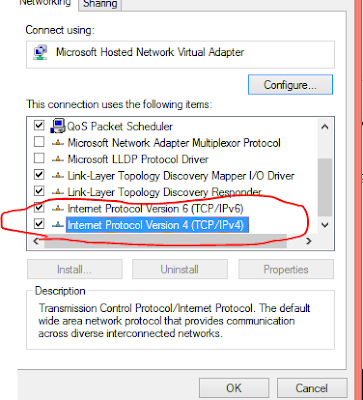Assalamualaikum wr.wb
kali ini saya akan membagikan tutorial cara membuat jaringan wifi infrastruktur pada wireless access point. berikut langkah-langkahnya:
PERSIAPAN:
1. siapkan sepaket wireless access point untuk membuat wifi
keterangan: 1. kabel power => pengisi daya
2. kabel lan => untuk penghubung access point dengan PC
3. antena => sharing data jaringan
4. access point => utama
5. PPOE => penghubung daya listrik yang terletak jauh dari access point
2. satu adapter wireless untuk menangkap wifi dari wireless access pont

3. dua kabel lan, yang satu dari access point, yang satunya lagi sudah terhubung ke internet
4. gunakan bolpoin untuk rmelakukan reset pada wireless access point
5. dan yang terakhir pc untuk yang menesting access point
LANGKAH-LANGKAH:
1. rakitlah wireless access point terlebih dahulu



2. hubungkan wireless adapter dengan PC lewat port USB

3. hubungkan juga wireless access point yang sudah dirakit dengan PC menggunakan kabel lan yang sudah tersedia di dalam paket wireless access point
4. buat jaringan anda menjadi DHCP . buka browser dan ketikan IP Address default access point yang tertera di bawah ini
5. masukkan user name dan password yang tertera dibawah wireless access point
 |
| Add caption |
6. dan ini tampilan dibawah awal di Wereless Access Point lalu "klik next"
7. setelah itu pilih access point jika sudah "klik next"
8. selanjutnya membuat SSID & PASSWORD dan isilah yang ada di kotak warna merah
9. selanjutnya menyeting IP ADDRESS untuk DHCP
*pilih sesuai dengan yang anda inginkan
* untuk ip address nomor jaringan menggunakan ip yang terhubung dengan isp atau internet
* disini saya menggunakan ip 192.168.4.180
* setelah diisi lalu klik "next"
10. setelah di klik next akan muncul tampilan seperti dbawah ini
gambar dibawah adalah hasil yang anda buat tadi seperti nama SSID, password, IP address dan lain sebagainya lalu klik save untuk mengsave settingan diatas dalam bentuk txt jika sudah klik finish
11. tunggu hingga IP nya berganti dengan IP yang baru kita setting dan jika sudah berganti maka ini adalah hasilnya
12. setting IP address pada wireless access point dengan IP yang lebiyh dari satu angka dari Ip address yang kita setting pada web wireless access point
13. buka lagi IP address yang kita setting tadi yaitu 192.168.4.180
14. setelah itu masukkan user name dan password yang tadi yaitu user : admin dan password : admin
15. tampilan setelah masuk tetap sama dengan yang pertama masuk
16. masuk kemenu DHCP dan pada kolom nomor
1.masukkan ip address yang dapat menggunakan ip (dari nomor ip mana sampai nomor ip mana)
2.masukkan ip address penyedia layanan setelah itu disave
17. jika muncul kotak dialog seperti dibawah ini klik oke
18. ini adalah tampilan yang sudah diketik lalu klik here
19. setelah itu muncul tampilan seperti dibawah ini lalu klik reboot
20. tunggu hingga proses ribut selesai
21. setelah selesai ganti kabel yang tadi memakai kabel tanpa internet ganti dengan yang sudah terhubung ke internet
22. setelah mengganti kabel selanjutnya menyambungkan pc ke wifi wireless acess point
password menggunakan password tadi di web wireless acces point
23. setelah terhubung setting ip address dari wifi seperti berikut menggunakan DHCP
24. lakukan pengujian di web browser disini saya mencoba untuk mengakses google dan akhirnya berhasil
selesai juga tutorial dari instalasi jaringan infrastruktur wifi access point selamat mencoba
wassalamualaikum wr.wb